Atruna: dažās šīs vietnes lapās var būt ietverta saistītā saite. Tas nekādā veidā neietekmē mūsu redakciju.
Ja esat spēlētājs, iespējams, esat iepazinies ar ģeogrāfiskajiem ierobežojumiem. Dažas spēles ir ierobežotas atkarībā no valsts vai reģiona, un dažās valstīs ir ierobežojoši cenzūras likumi, kas padara Steam nepieejamu. Ja vēlaties piekļūt ierobežotam saturam pakalpojumā Steam un nodrošināt labākas cenas, atrodoties mājās vai ārzemēs, VPN tehnoloģija var palīdzēt mainīt tīkla reģionu, lai jūs varētu veiksmīgi pieteikties un atskaņot jebkuru nosaukumu.

Šajā rakstā mēs jums parādīsim, kā izmantot VPN ar Steam, lai jūs varētu apiet ģeogrāfiskos ierobežojumus un piekļūt jebkurai spēlei pakalpojumā Steam neatkarīgi no dzīvesvietas.
Kāpēc izmantot VPN ar Steam
Steam ir populāra digitālās izplatīšanas platforma, kas ļauj iegādāties un spēlēt spēles. Tam ir vairāk nekā 120 miljoni aktīvo lietotāju, un pakalpojumā ir pieejami vairāk nekā 50 000 nosaukumu. Viena no tās populārākajām funkcijām ir vairāku spēlētāju tiešsaistes spēļu spēlēšana ar draugiem vai svešiniekiem, kas atrodas jebkurā pasaules malā. Tomēr dažas no šīm spēlēm var būt ierobežotas atkarībā no valsts vai reģiona.
Ģeogrāfiskie ierobežojumi rada vilšanos. Tie var neļaut jums spēlēt savu iecienītāko spēli, skatīt jaunākos izlaidumus vai pat piekļūt tiešsaistes pakalpojumam, piemēram, Steam. Spēlētājiem, kuri vēlas piekļūt ierobežotam saturam, VPN tehnoloģijas izmantošana, lai mainītu sava tīkla reģionu, ir reāla iespēja.
Virtuālais privātais tīkls vai VPN , maskē jūsu IP adresi un šifrē jūsu datus, lai pasargātu jūs no uzraudzības. VPN maskē jūsu tiešsaistes aktivitātes, nodrošinot IP adresi citā valstī ar plašāku spēļu bibliotēku, kabatām draudzīgām cenām vai saudzējošākiem cenzūras likumiem.
VPN tehnoloģijas izmantošanas process, lai mainītu savu reģionu, tiek saukts par “ģeogrāfiskās atrašanās vietas maiņu” vai “atrašanās vietas viltošanu”.
Ierobežots piedāvājums: 3 mēneši BEZMAKSAS! Iegūstiet ExpressVPN. Droša un straumēšanai draudzīga.Lai gan šodien tirgū ir vairāki VPN pakalpojumi, vairums spēlētāju izvēlas tos izmantot ExpressVPN , un laba iemesla dēļ.
Skatīt arī: Labākais VPN spēlēm
ExpressVPN izmantošanas priekšrocības pakalpojumam Steam
Neatkarīgi no tā, vai vēlaties atbloķēt jaunas spēles vai vienkārši vēlaties aizsargāt savu privātumu, ExpressVPN ir ideāls VPN jums. Pakalpojumā ir daudz funkciju, kas padara to drošu un ērtu lietošanu.
Neierobežots servera slēdžu skaits
Ar ExpressVPN , spēlētāji var piekļūt 160 serveriem vairāk nekā 94 valstīs. Varat pārslēgt serverus tik bieži, cik vēlaties, neuztraucoties par savu datu drošību. Piemēram, ja atrodaties Čikāgā, varat izveidot savienojumu ar serveri Austrumlondonā un baudīt nosaukumus, kas pieejami tikai Apvienotajā Karalistē.
Izmantojot uzticamu VPN, jums būs lielākas iespējas piekļūt serverim, kas atrodas valstī, kurā jūsu iecienītākā spēle nav cenzēta.
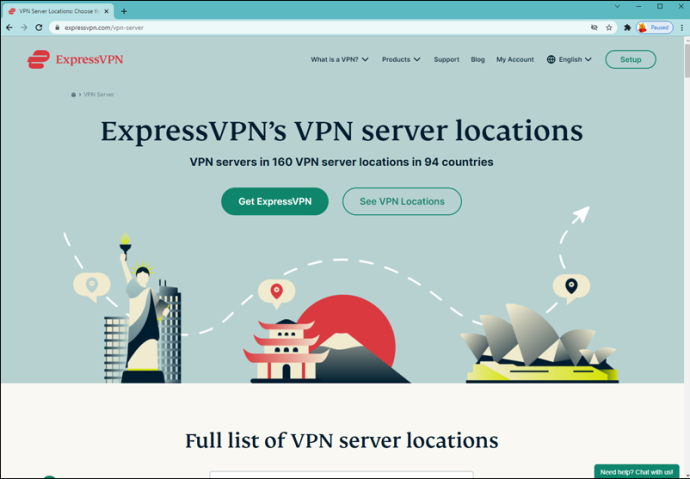
Lieliska saderība ar ierīcēm
ExpressVPN var iestatīt jebkurai ierīcei, tostarp Mac, Android, iOS, Windows un maršrutētājiem. Tas ir izstrādāts ar uzlabotām funkcijām, kas sniedz jums brīvību straumēt HD kvalitātē vai lejupielādēt visu, ko vēlaties, bez ierobežojumiem vai saglabāšanas žurnāliem.
kā redzēt kontaktus instagramā
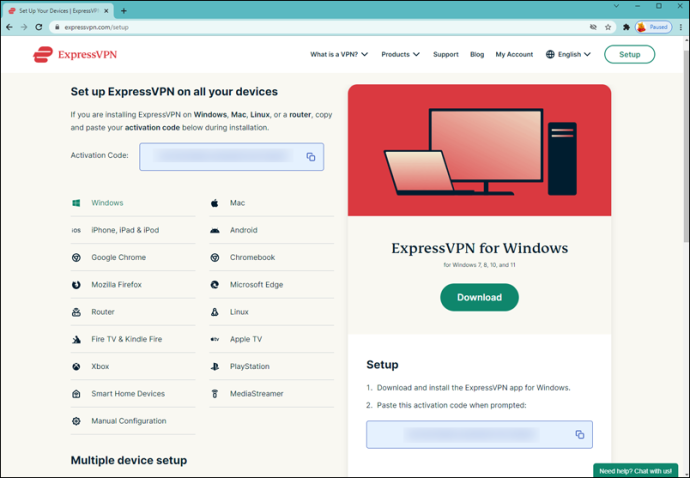
Neierobežots joslas platums
Vēl viena funkcija, kas padara ExpressVPN konkurentu vidū izceļas ar neierobežotu joslas platumu. Jūsu interneta pakalpojumu sniedzējs (ISP) nenosaka ikmēneša ierobežojumu vai ierobežojumus. Tas nozīmē, ka varat bloķēt zibenīgi ātru pārlūkošanas ātrumu no abonēšanas cikla sākuma līdz beigām.
Sadalītā tunelēšana
Pakalpojums ir aprīkots ar pārsteidzošu funkciju, ko sauc par dalīto tunelēšanu, kas daļu jūsu trafika nosūta caur savu šifrētā virtuālā privātā tīkla (VPN) tuneli, bet pārējo novirza caur atsevišķu tuneli atvērtajā tīklā.
Tas nozīmē, ka jums nav jāuztraucas ExpressVPN palēninot jūsu interneta savienojumu.
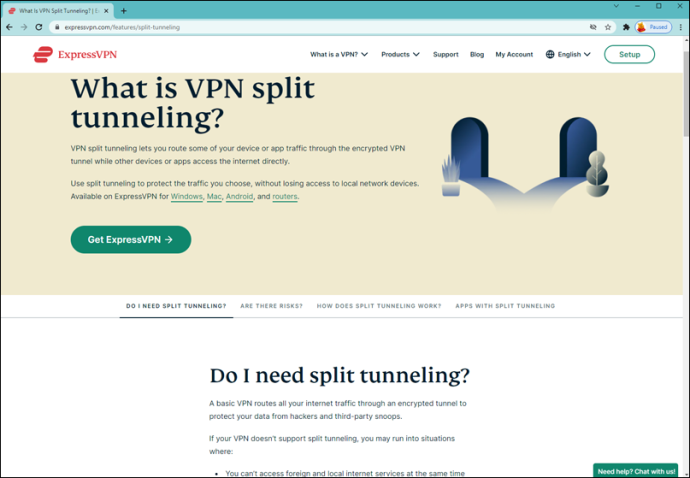
Lietošanas ērtums
ExpressVPN iestatīšana ir tikpat vienkārša kā lietotnes instalēšana un ierīces savienošana ar drošu serveri; jums nav nepieciešamas tehniskās prasmes, lai to izmantotu.
Kā lietot VPN ar Steam
Lai pakalpojumā Steam izmantotu VPN, piemēram, ExpressVPN, jums jāveic divas galvenās darbības:
Iestatiet savu VPN
VPN iestatīšana, izmantojot ExpressVPN, ir salīdzinoši vienkārša. Ja jums jau ir ExpressVPN, varat pāriet uz nākamo sadaļu.
- Apmeklējiet oficiālo vietni un Pierakstīties par kontu.
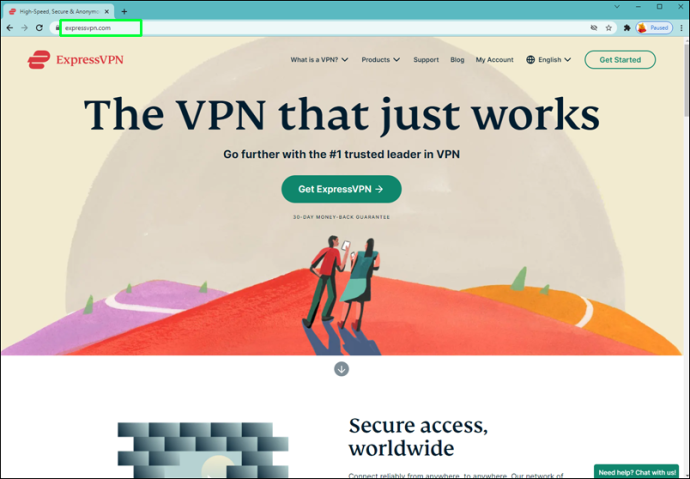
- Iegūstiet savām vajadzībām atbilstošu abonēšanas plānu. Jūs varētu izvēlēties mēneša plānu, pusgada plānu vai pat gada plānu.
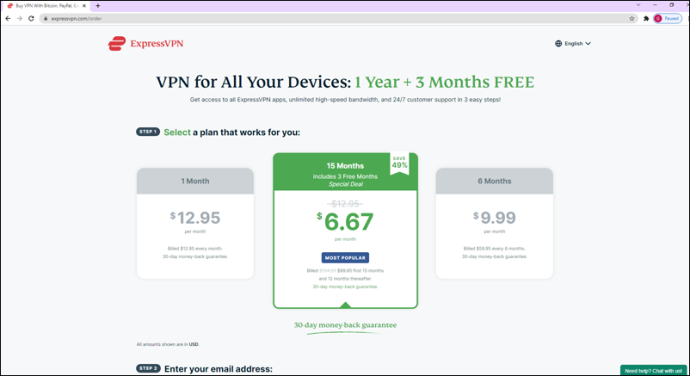
- Instalējiet savā ierīcē lietotni ExpressVPN. Ir versija jebkurai ierīcei, tostarp Android , iOS , Windows un Mac .
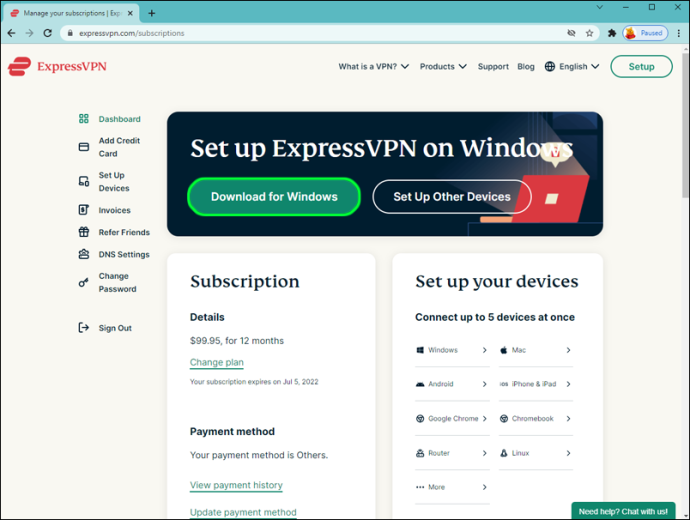
- Kad lietotne ir instalēta ierīcē, palaidiet to un ievadiet savus akreditācijas datus, lai pierakstītos.
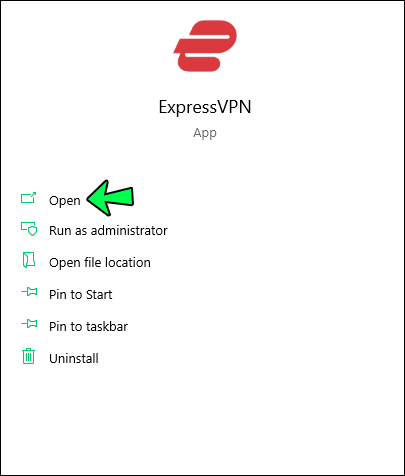
- Lietotnes sākuma ekrānā noklikšķiniet uz ikonas “Ieslēgts”, lai aktivizētu pakalpojumu. Šajā brīdī lietotne automātiski atlasīs viedo atrašanās vietu. Šī ir servera atrašanās vieta, kas optimizē jūsu pieredzi ātruma, latentuma un attāluma ziņā. Ja jums nav prātā noteikta servera atrašanās vieta, varat izvēlēties lietotni. Bet, ja vēlaties virzīt trafiku caur serveri noteiktā vietā, pārejiet uz 6. darbību.
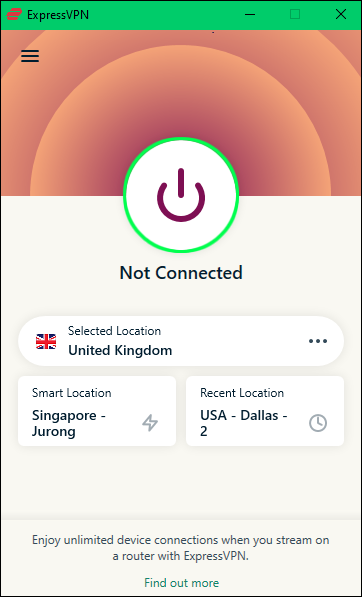
- Sākumlapā pieskarieties elipsei (trīs mazi punktiņi).
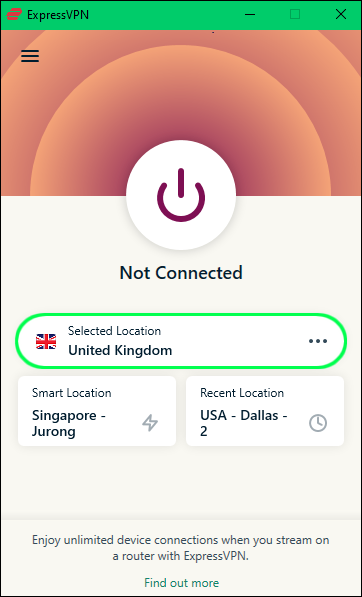
- Pieskarieties pogai “Ieteicams”, lai atlasītu vienu no serveriem, kas redz vislielāko trafiku starp ExpressVPN lietotājiem. Lai redzētu paplašinātu sarakstu ar visiem serveriem, kurus varētu izmantot, pieskarieties “Visas atrašanās vietas”.
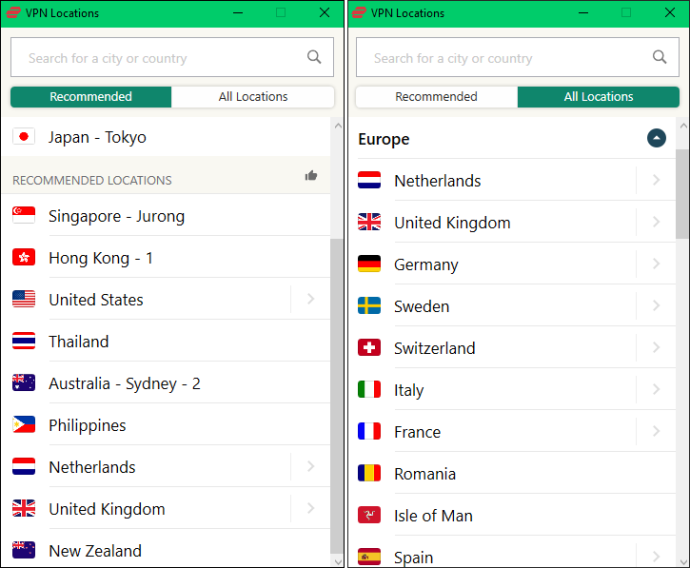
- Pieskarieties jebkurai valstij sarakstā, lai redzētu pilsētas, kurās tiek mitināts VPN serveris. Piemēram, ja dodaties uz Apvienoto Karalisti, varat izvēlēties serveri Londonā.
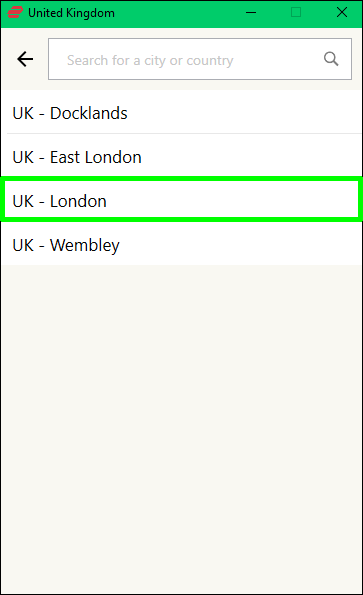
Pēc vēlamās servera atrašanās vietas izvēles ExpressVPN automātiski izveido savienojumu, lieliski iestatot jūs anonīmai pārlūkošanai. Tagad varat piedalīties vairāku spēlētāju spēlēs, uzdodoties kā spēlētājs no valsts, kas izvēlēta iestatīšanas procesā.
Turklāt tagad varat pārlūkot Steam un citas platformas internetā, pārāk neuztraucoties par savu datu pakļaušanu hakeriem un citiem ļaunprātīgiem dalībniekiem digitālajā arēnā.
Iegādājieties spēles vēlamajā veikalā
Spēles izmaksas pakalpojumā Steam bieži atšķiras atkarībā no jūsu dzīvesvietas. Piemēram, spēlētājs Āzijā nemaksās tādu pašu cenu kā cits spēlētājs ASV, pat ja attiecīgais nosaukums ir tāds pats.
Reģionālās cenas parasti atspoguļo tādas problēmas kā dzīves dārdzība un vietējo satura iestāžu noteiktās licencēšanas maksas.
Ja ierīcē ir aktivizēts VPN, varat mainīt Steam veikala valsti un iegādāties spēles no jebkura cita veikala visā pasaulē.
Lūk, kā rīkoties:
- Palaidiet Steam un dodieties uz izvēlni.

- Noklikšķiniet uz “Konta informācija”.
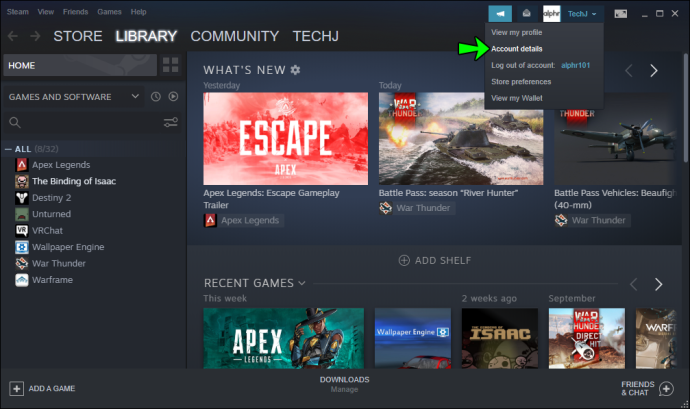
- Atlasiet “Atjaunināt veikala valsti”. Šajā brīdī Steam algoritmi automātiski noteiks jūsu atrašanās vietu (vai nu jūsu ExpressVPN viedo atrašanās vietu, vai jebkuru citu jūsu izvēlētu atrašanās vietu). Jūs nevarat ievadīt atrašanās vietu manuāli.
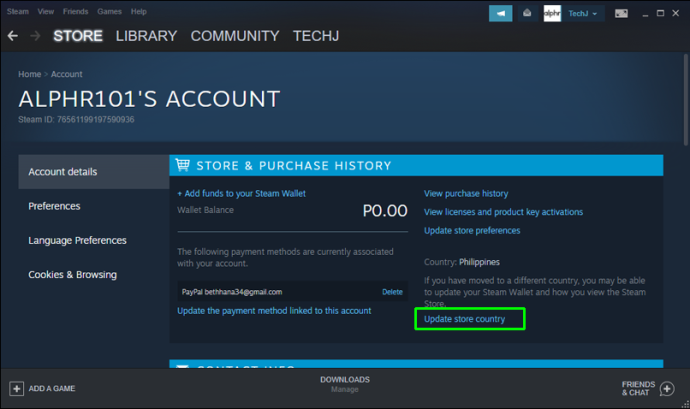
- Dodieties uz veikalu, atlasiet nosaukumu, kuru vēlaties iegādāties, un pievienojiet to savam grozam.
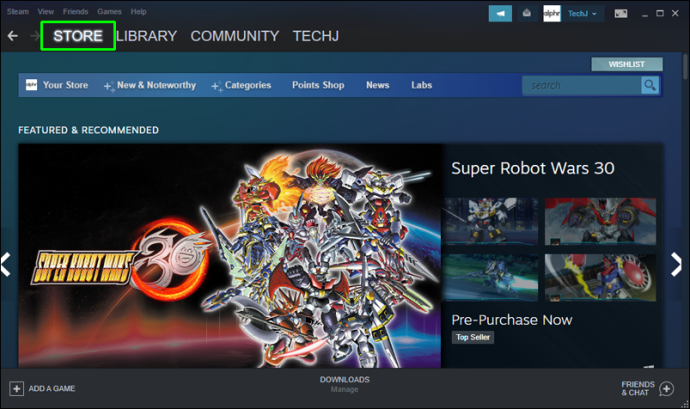
- Noklikšķiniet uz 'Pirkt sev'.
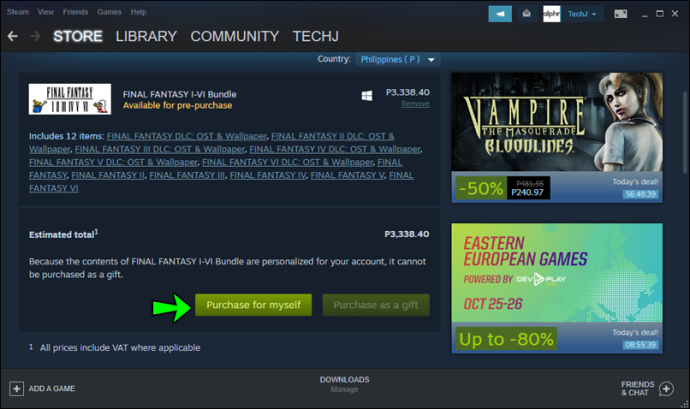
- Uznirstošajā ekrānā atlasiet maksājuma veidu.
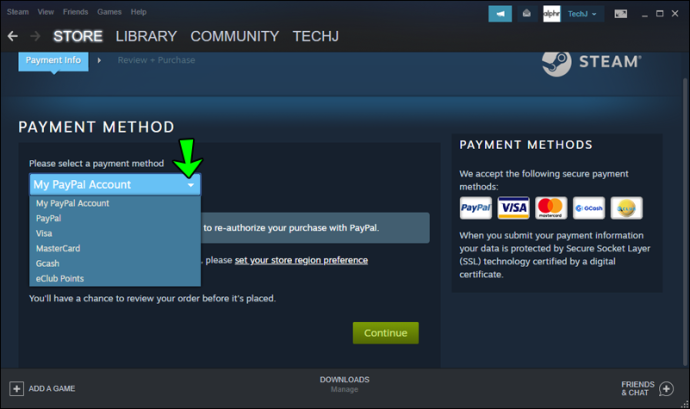
- Izpildiet ekrānā redzamos norādījumus, lai iestatītu norēķinu informāciju.
- Izvēlieties savu jauno valsti, lai pabeigtu pirkumu.
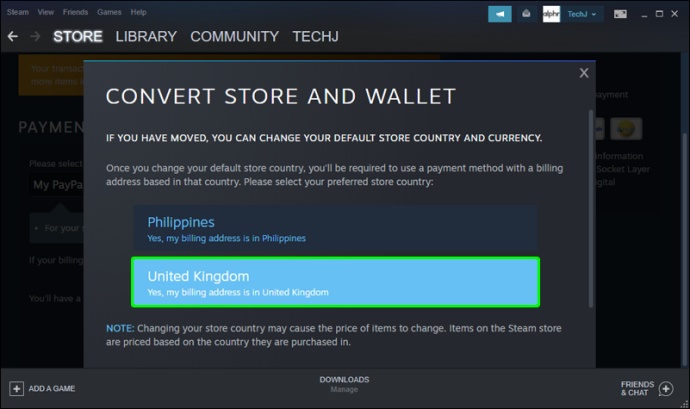
Lai cik vienkārši tas izklausītos, ir arī āķis: lai veiksmīgi iepirktos noteiktā veikalā, jums ir jāpievieno maksājuma veids, kas ir reģistrēts šajā valstī. Piemēram, ja jūs pērkat spēli Apvienotās Karalistes Steam veikalā, izmantojot Visa karti, jūsu kartei ir jābūt reģistrētai Apvienotajā Karalistē.
Atbloķējiet savus iecienītākos nosaukumus
Steam ir fantastiska spēļu platforma ar tūkstošiem spēļu, no kurām izvēlēties. Diemžēl jūs varat baudīt tikai apstiprinātās spēles savā reģionā, un uzņēmuma reģionālā cena nozīmē, ka jūs ne vienmēr saņemsiet labāko piedāvājumu.
Labā lieta ir tā, ka VPN var palīdzēt jums apiet šos ierobežojumus un iegādāties jebkuru vēlamo spēli jebkurā veikalā.
ExpressVPN ir labākais Steam VPN. Tas ir ātrs, uzticams, tajā ir daudz serveru, no kuriem izvēlēties, un tā piedāvā naudas atdošanas garantiju, lai jūs varētu to izmēģināt bez riska. Jums vairs nekad nebūs jāuztraucas par kavēšanos, izmantojot ExpressVPN.
kā ss ātri, nezinot 2020. gadu
Tagad, kad zināt, kā izmantot VPN ar tvaiku un priekšrocības, ko tas dod, vai jūs to izmēģinātu? Dalieties savās domās komentāru sadaļā zemāk.









